YouTube прави качването на видеоклипове лесно. Изтеглянето им е съвсем друга история. Ето как можете да изтеглите всеки видеоклип, който някога сте качвали в YouTube.
Как да изтеглите едно видео от YouTube
От началната страница на YouTube щракнете върху изображението на потребителския си профил в горния десен ъгъл на екрана. Ако не виждате изображението на потребителския си профил в Google, ще трябва да влезете.
В горната част на списъка щракнете върху опцията „YouTube Studio“.
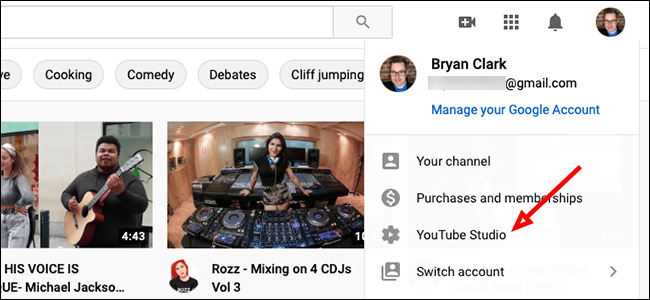
Изберете „Видеоклипове“ от страничната лента вляво.
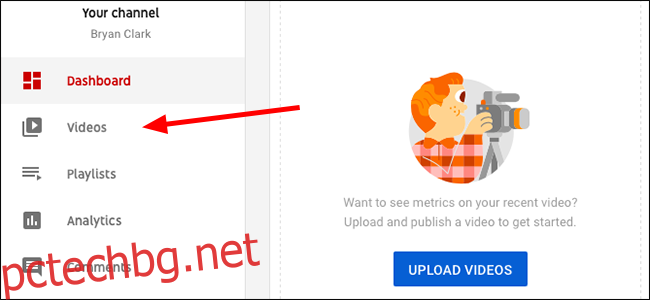
Задръжте курсора на мишката върху който и да е видеоклип, за да изведете меню. Щракнете върху „Опции“ в края на менюто (трите вертикални точки).
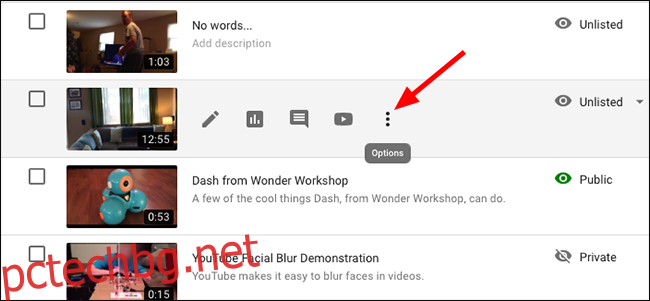
Кликнете върху „Изтегляне“. YouTube трябва незабавно да започне да изтегля mp4 версия на качения ви видеоклип.
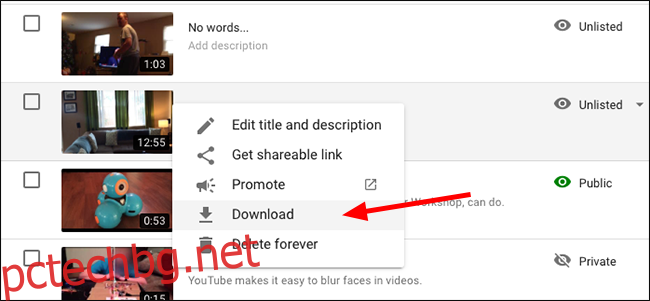
За тези, които искат да изтеглят един или два видеоклипа, това е всичко, от което се нуждаете. Но ако имате библиотека от стотици, може би хиляди качени видеоклипове, има по-добър начин.
Как да изтеглите няколко всичките си видеоклипове в YouTube наведнъж
За да изтеглите всичките си видеоклипове в YouTube наведнъж, отидете на Google Takeout. Тук можете да получите достъп до всичките си данни в Google. Можете да експортирате всичко от конфигурационни файлове на Android във вашата история на търсене всичко от едно място.
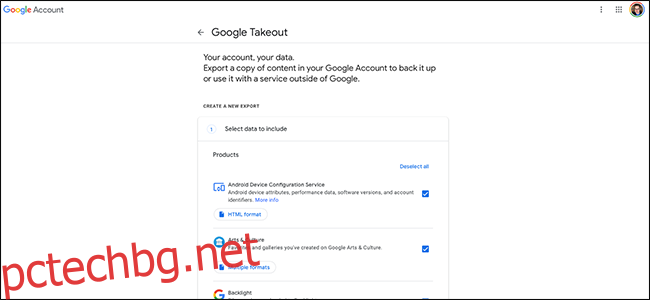
Щракнете върху „Премахване на всички“, като приемем, че търсите само видеоклипове в YouTube.
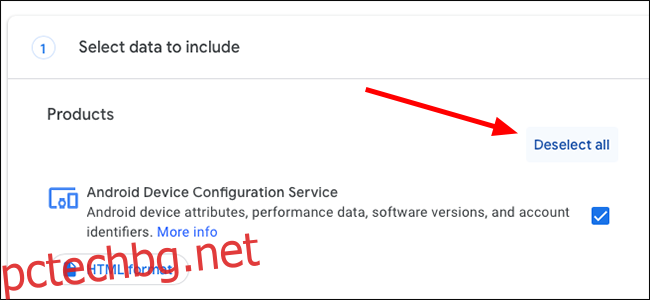
Превъртете до края на страницата. Там ще намерите „YouTube и YouTube Music“. Поставете отметка в квадратчето до тази опция.
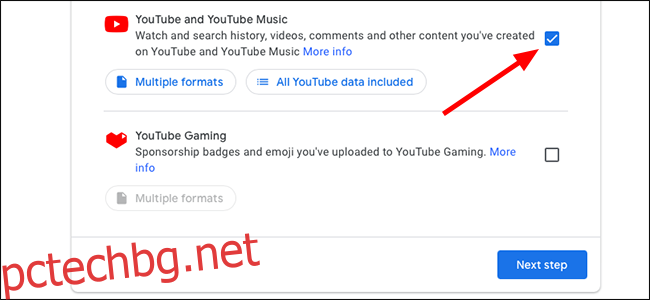
Щракнете върху „Всички данни в YouTube са включени“, за да отворите списък с файловете, които можете да експортирате.
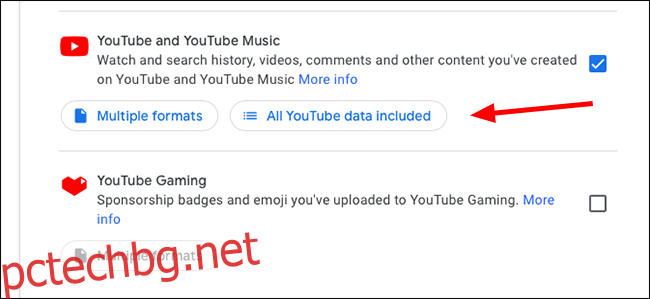
Поставете отметка или премахнете отметката от това, което искате да запазите. В този случай ще изберем „Премахване на всички“ и просто ще поставим отметка в опцията в долната част за „Видеоклипове“. Щракнете върху „OK“, за да затворите прозореца.
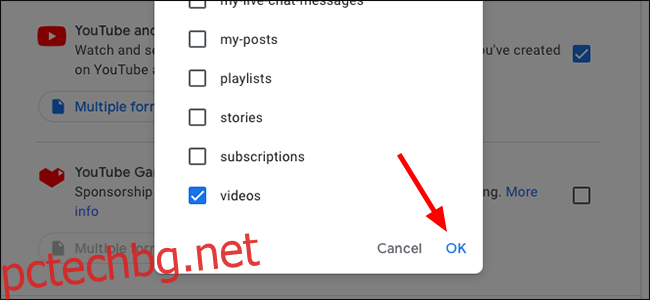
Щракнете върху бутона „Следваща стъпка“.
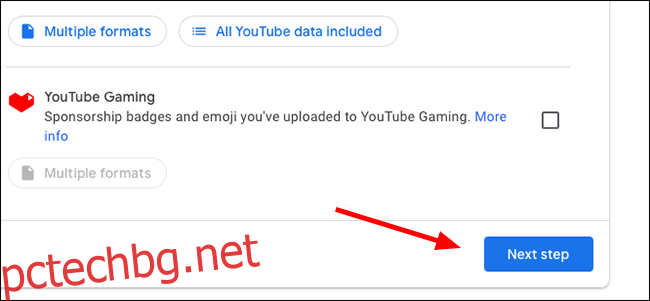
Изберете вашия метод на доставка и честота на експортиране. Google може да ви изпрати връзка за изтегляне на вашите видеоклипове или има опция автоматично да ги приберете в Google Drive, Dropbox или други услуги за съхранение в облак. Можете също да изберете „Експортиране веднъж“ или „Експортиране на всеки 2 месеца за 1 година“ от това меню.
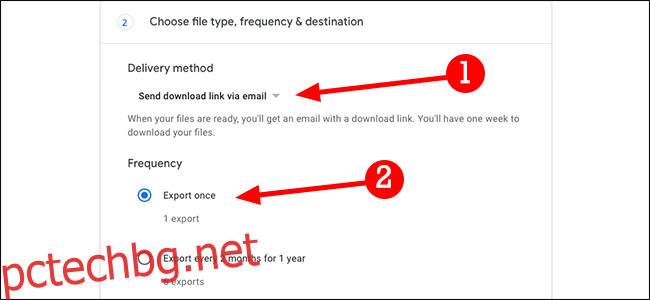
Изберете тип файл и размера на изтеглянето. Ако имате няколко видеоклипа, имате възможност да ги разделите на файлове с размер до 1 GB. Типовете файлове включват .zip и .tgz.
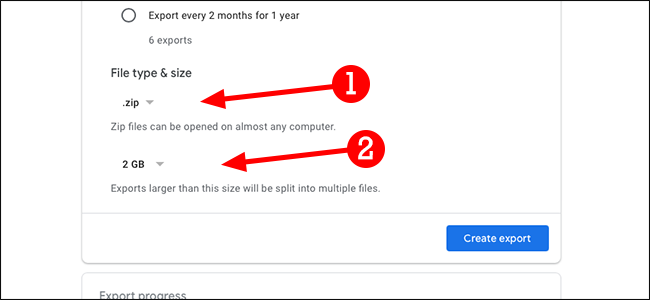
Щракнете върху бутона „Създаване на експортиране“, за да завършите. Google ще подготви видеоклиповете и ще ви предложи връзка за изтегляне.
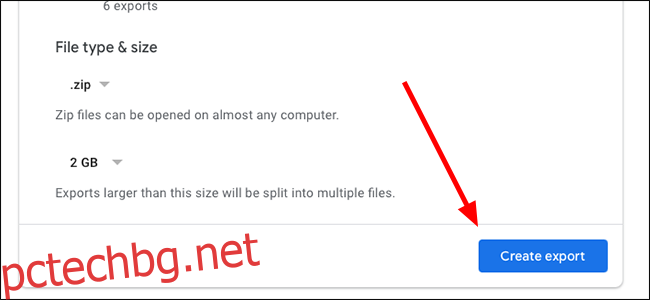
YouTube не предлага официален начин за изтегляне на видеоклипове от YouTube на други хора – освен ако не искате да ги изтеглите офлайн в приложението YouTube, за да ги гледате по-късно. Това изисква абонамент за YouTube Premium.
